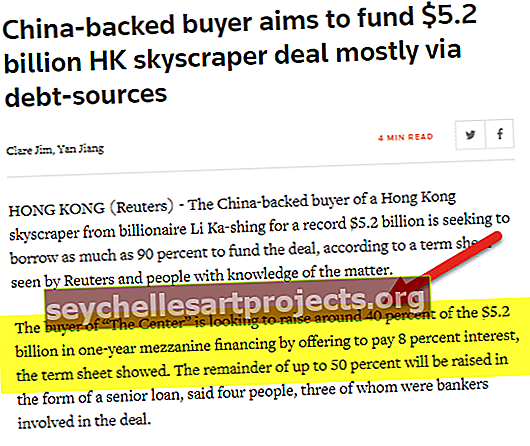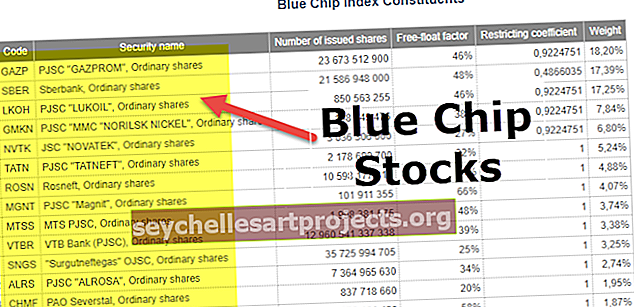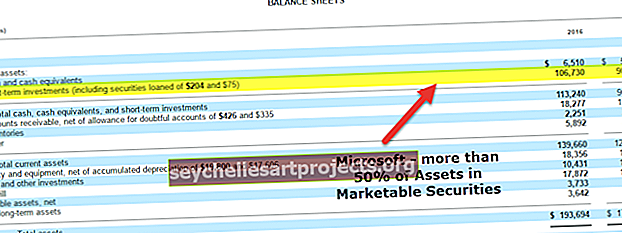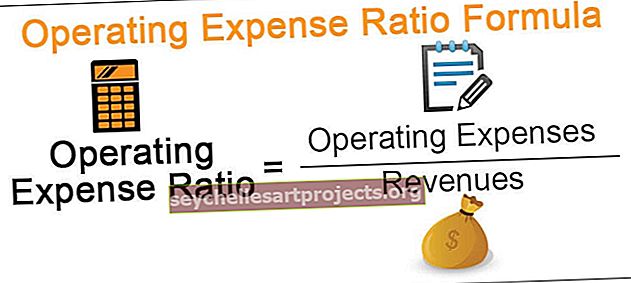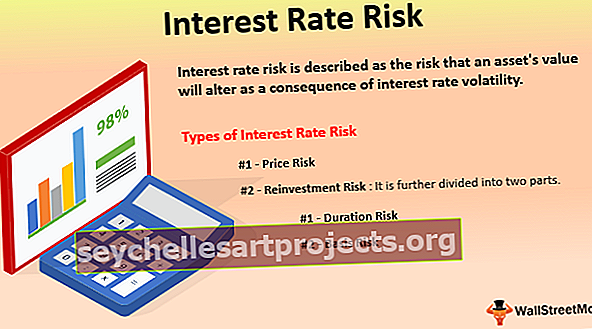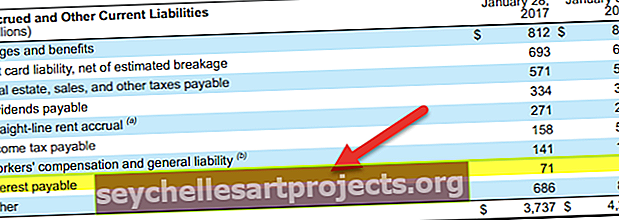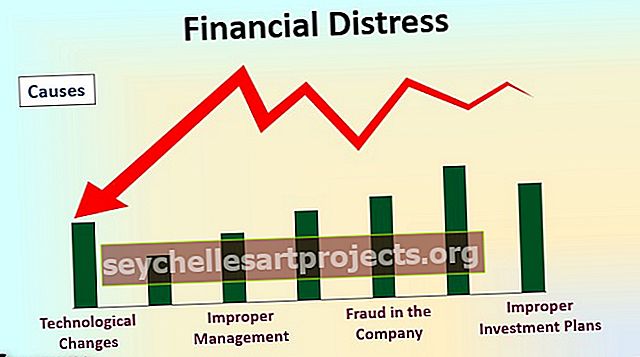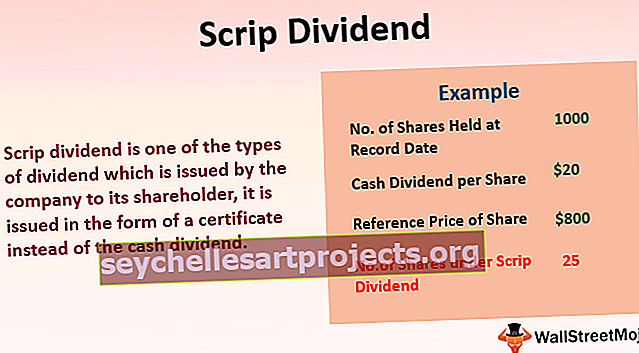Pridėkite eilučių „Excel“ naudodami sparčiuosius klavišus (pavyzdiniai žingsniai po žingsnio)
Spartieji klavišai, skirti „Excel“ pridėti eilučių
Spartusis klavišas pridėti „Excel“ eilučių turime paprastą klavišą, ty „ Ctrl“ ir „+“ ženklą. Jei jūsų klaviatūroje yra skaičių klaviatūra dešinėje klaviatūros, galite naudoti „ Ctrl“ ir „+“ ženklą, bet jei neturite skaičių, turite paspausti „Excel“ spartųjį klavišą „ Ctrl“ ir „Shift“ ir = ženklas.
Kalbant apie „Excel“, pagrindiniai ingredientai yra langeliai, eilutės ir stulpeliai. Reikėtų gerai išmanyti šiuos tris elementus, kad gerai veiktų „Excel“. Šiame straipsnyje mes parodysime jums vieną iš svarbių eilučių pridėjimo būdų naudojant sparčiuosius klavišus.
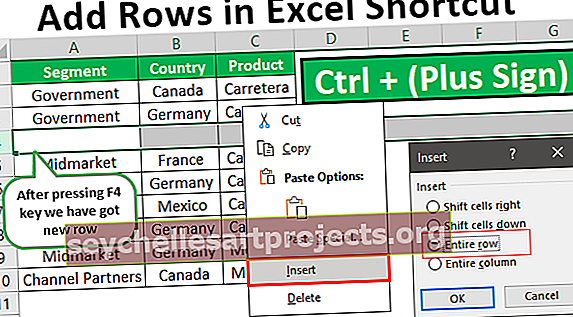
Kaip pridėti eilučių „Excel“ naudojant sparčiuosius klavišus?
Galite atsisiųsti šį nuorodą, norėdami pridėti eilučių „Excel“ šabloną čia - nuorodą, kad pridėtumėte eilučių „Excel“ šablonąKai dirbame su „MS Excel“, viena iš pagrindinių eilučių ir stulpelių pridėjimo ar ištrynimo užduočių, todėl turėtumėte gerai išmanyti šiuos aspektus, o nuorodos yra kelias į priekį.
Priežastis, dėl kurios kalbame apie sparčiuosius klavišus, yra ta, kad tai padidins produktyvumą, o darbai bus atliekami greičiau nei rankinės pastangos, todėl spartieji klavišai yra pagrindiniai elementai norint padidinti jūsų našumą „Excel“.
1 pavyzdys
Dabar pavyzdys pažvelgti į žemiau esančius duomenis „Excel“ darbalapyje.

- 1 žingsnis: Prieš pridėdami naują eilutę, labai svarbu žinoti, kur turime pridėti eilutę, tarkime, kad turime pridėti eilutę po 3-osios eilutės, tada pirmiausia turime pasirinkti eilutę po 3-osios eilutės.

- 2 žingsnis: Dabar dešiniuoju pelės mygtuku spustelėkite 4 eilutę („Midmarket“) ir pasirinkite parinktį „ Įterpti “.

- 3 žingsnis: Tai parodys žemiau pateiktą parinkčių dialogo langą.

Labai svarbu suprasti šį dialogo langą „ Įterpti “. Čia mes turime keturias parinktis „Perkelti langelius dešinėn, perkelti langelius žemyn, Visa eilutė, Visas stulpelis“.
- 4 žingsnis: Šiuo metu mes turime pasirinktą parinktį „ Perkelti langelius žemyn “, spustelėkite „Gerai“ ir sužinokite, kas atsitiks.

Kadangi mes pasirinkome parinktį „ Perkelti langelius žemyn “, ji pasirinktą langelį perkėlė į apačią, bet ne visą eilutę, todėl kiekvieną kartą atlikdami šią operaciją svarbu apie tai priminti. Jei to nepastebėsite, visi duomenys bus neteisingai sutvarkyti.

- 5 žingsnis: Kadangi mes kartu įterpiame naują eilutę, dialogo lange „ Įterpti “ turime pasirinkti parinktį „ Visa eilutė “ . Dabar spustelėkite „Gerai“

Visi eilutės duomenys bus perkelti į žemesnę eilutę, pasirinktoje eilutės langelyje pridedant naują eilutę.

Dabar, norėdami įterpti dar vieną eilutę, jums nereikia daugiau atlikti visų šių veiksmų, o jūs galite tiesiog paspausti klavišą F4 pasirinkdami eilutę, kurią norite stumti žemiau.

Jums gali būti įdomu, kaip tai atsitiko, taip yra dėl funkcijos klavišo „F4“ . Šis funkcinis klavišas atkartos ankstesnį darbų, atliktų darbalapyje, rinkinį.
2 pavyzdys
Tai, kas išdėstyta aukščiau, gali būti painu dėl keturių parinkčių lange „Įterpti“, todėl dabar parodysime jums paprastą metodą. Užuot pasirinkę tik eilutės langelį, pasirinkite tik visą eilutę.
- 1 žingsnis: Norėdami pasirinkti visą eilutę, paspauskite spartųjį klavišą „ Shift“ + tarpo klavišas ir jis pasirinks visą eilutę.
Spartusis klavišas visai eilutei pasirinkti:


- 2 žingsnis: Dabar paspauskite spartųjį klavišą „ Ctrl & Plus“ ženklas ir jis įterps naują eilutę, stumdamas pasirinktą eilutę į žemesnę eilutę.
Spartusis klavišas, skirtas pridėti naują eilutę:


- 3 žingsnis: Dabar panašiai paspauskite funkcinį mygtuką F4, kad pakartotumėte ankstesnį „Excel“ atliktą veiksmą. Taigi, kiek kartų paspausite klavišą F4, kiek kartų jis jums įterps naują eilutę (jei įterpiant eilutę neatlikta jokių kitų veiksmų).

3 pavyzdys
Įterpti daugiau nei vieną eilutę
Ką daryti, jei norite įterpti kelias eiles vienu metu? Mes negalime to padaryti kelis kartus, ar ne? Taigi, mes taip pat turime metodą, kaip su tuo susidurti.
- 1 žingsnis: Pavyzdžiui, jei norite įterpti tris eiles vienu metu, pirmiausia pasirinkite tas daug eilučių.

- 2 žingsnis: Dabar tiesiog paspauskite spartųjį klavišą ir pamatykite magiją.

Taigi, kai tik paspausite spartųjį klavišą, visos pasirinktos eilutės nustumtos žemyn ir įterpiamos tos naujos eilutės. Panašiai, naudodamiesi nuorodų metodais, galime įterpti eilučių savo nuožiūra.
Ką čia reikia atsiminti
- Spartusis klavišas gali skirtis nuo klaviatūros, jei klaviatūroje yra skaičių klaviatūra, tada galime paspausti „Ctrl“ ir „Plius“ ženklą, kitaip mums reikia paspausti „Ctrl“ ir „Shift“ ir „Lygus“ ženklus.
- F4 funkcija pakartokite ankstesnį veiksmą.
- Prieš paspausdami spartųjį klavišą, galime įterpti tiek eilučių, kiek pasirinkome. Jei pasirinksite dvi eilutes, bus įterptos dvi eilutės, o jei pasirinkote tris eilutes, bus įterptos trys eilutės, kaip tai veikia.